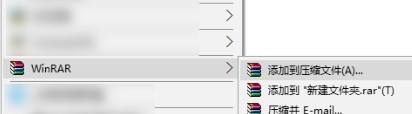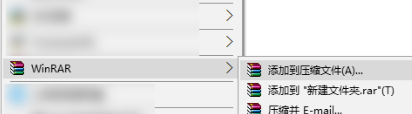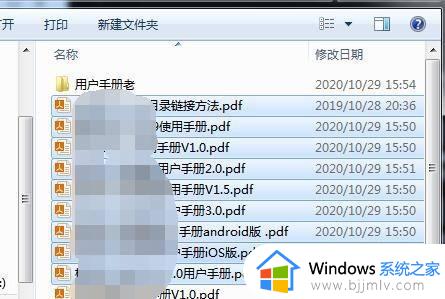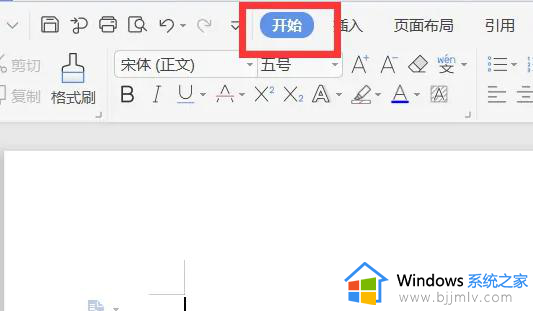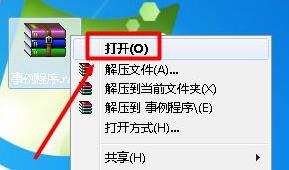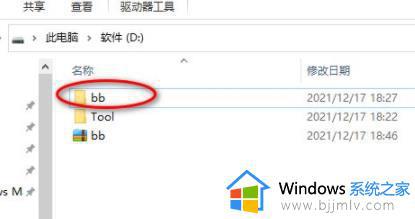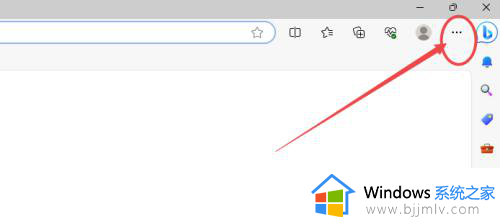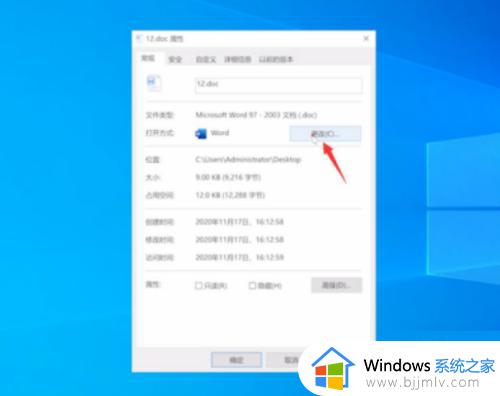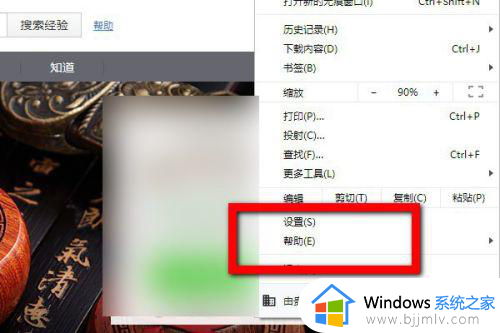如何把winrar设置为默认压缩格式 怎么将winrar设置为默认压缩软件
更新时间:2024-05-16 15:59:57作者:runxin
很多用户在日常办公或者学习的时候,也经常会在电脑上接收到各种压缩文件包,因此就需要用到解压软件来处理,同时在电脑安装有多款解压软件的情况下,有小伙伴就想要将winrar设置为默认解压工具,那么如何把winrar设置为默认压缩格式呢?下面就是有关怎么将winrar设置为默认压缩软件全部内容。
具体方法如下:
1、打开winRAR。
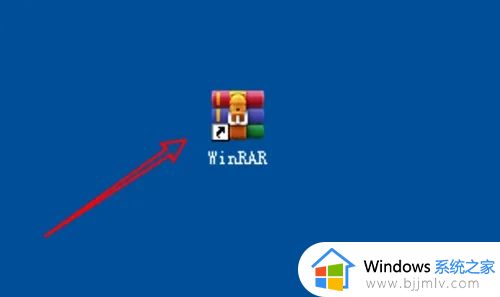
2、点击选项。
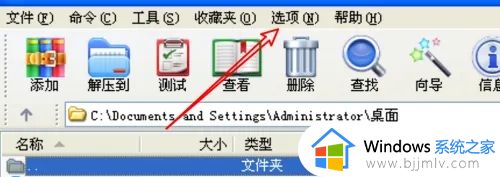
3、点击设置。
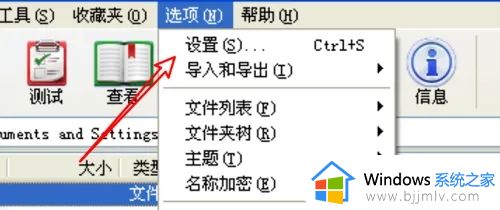
4、点击压缩。
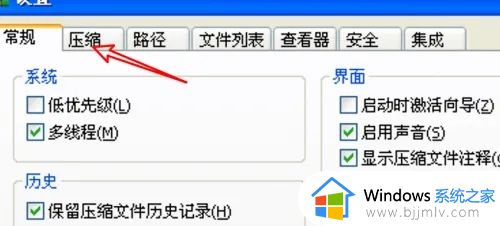
5、点击创建默认配置。
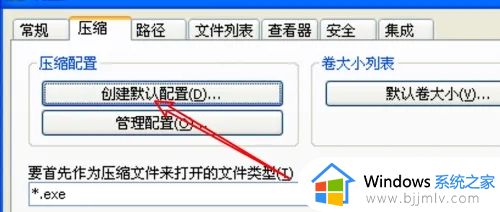
6、选择默认的压缩文件格式。
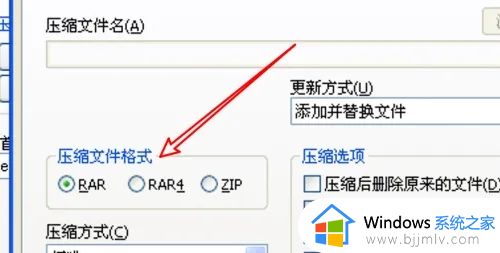
上述就是小编教大家的怎么将winrar设置为默认压缩软件全部内容了,还有不懂得用户就可以根据小编的方法来操作吧,希望本文能够对大家有所帮助。